Outre une nouvelle barre des tâches, un écran de démarrage, un écran de connexion et des fonctionnalités Aero, Windows 7 inclut des centaines de fonctionnalités brillantes sous le capot. De nombreux utilisateurs de Windows 7 ne sont pas conscients du fait que Windows 7 permet aux utilisateurs de créer un disque d'image système, qui peut ensuite être utilisé pour restaurer le système à un état antérieur via la fonctionnalité de récupération avancée Windows.

La récupération avancée est l'une des fonctionnalités les moins connues de Windows 7. Les méthodes de récupération avancées de Windows 7 permettent de rétablir l'état de fonctionnement de Windows 7 s'il est gravement endommagé.
Vous pouvez lancer des méthodes de récupération avancées disponibles dans Windows 7 en allant dans Panneau de configuration> Récupération> Méthodes de récupération avancées.
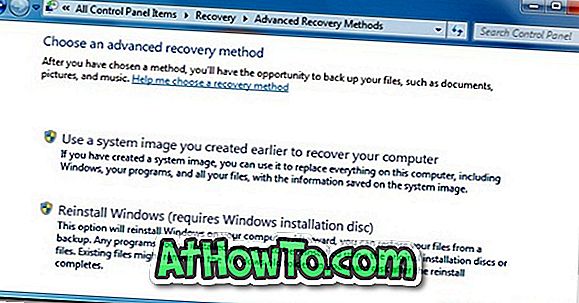
La récupération avancée de Windows 7 comporte deux options:
# Utiliser l'image du système pour récupérer votre ordinateur
# Réinstaller Windows à l'aide du disque d'installation Windows
Dans la première méthode, Windows utilise la sauvegarde d'image système que vous avez créée précédemment à l'aide de l'outil de sauvegarde d'image système présent dans le Panneau de configuration. Vous pouvez suivre notre guide pour créer un guide de sauvegarde d’image système afin de créer une sauvegarde d’image système. Une option est également disponible pour réparer votre installation de Windows 7 à l'aide du lecteur de réparation USB.
Et la deuxième méthode vous permet de réinstaller Windows à l'aide du disque d'installation Windows d'origine ou du disque d'image de récupération fourni par le fabricant de votre ordinateur. Dans la deuxième méthode, votre installation Windows 7 existante sera déplacée dans un dossier nommé dossier Windows.old. Vous pouvez consulter notre guide étape par étape sur la réinstallation de Windows 7 pour obtenir des instructions détaillées permettant de réinstaller facilement votre Windows 7 à l'aide du support de démarrage.
Dans les deux méthodes, il vous sera proposé de sauvegarder vos fichiers tels que des documents, des images et de la musique sur un DVD, un périphérique flash USB ou un disque dur externe.
Si l'un de vos ordinateurs fonctionne sous Windows 8, nous vous encourageons à lire comment créer un disque de récupération de Windows 8 et comment restaurer Windows 8 au guide des paramètres d'usine.
Lisez également: Comment réparer les problèmes de démarrage de Windows 7 à l'aide de la réparation de démarrage.









![Protéger par mot de passe les fichiers / dossiers sur la clé USB SanDisk [Gratuit]](https://athowto.com/img/windows-10/927/password-protect-files-folders-sandisk-usb-drive.png)




